| OpenWrt 安装“Alist 文件列表”挂载云盘 | 您所在的位置:网站首页 › 阿里网盘目录列表程序 › OpenWrt 安装“Alist 文件列表”挂载云盘 |
OpenWrt 安装“Alist 文件列表”挂载云盘
|
警告天翼云盘上传受限每天只有2GB
警告天翼云盘上传受限每天只有2GB
警告天翼云盘上传受限每天只有2GB
前言(背景故事,没有干货)
此前一直在用“阿里云盘-WebDAV”,用起来也挺好非常的方便,直到最近接触到“天翼云盘”,原因是阿里云盘的空间因为各种到期现在只有3点几TB,平时的使用场景主要是看电影,而且一般电影看完就删,虽然空间没有真正用完,但总有一种错觉,老觉得不够用。正好又了解到有人在卖天翼云盘10TB的空间,于是就心动了。 首先个人是非常明确使用场景的,主要就是拿来转存电影。所以按照“阿里云盘-WebDAV”挂载的思路在网上寻找同类型的工具,各种寻找,因为自己也不清楚是不是真的有,所以关键字都不确定,经过一番找寻最终定位到“Alist 文件列表”。这才发现这是个大集合,简直就是“有她就够了”,不但可以挂载“天翼云盘”,现在正在用的“阿里云盘”也是同样有支持的,下面图一可以看到截至目前“Alist 文件列表”已经支持到43种网盘的挂载各种网盘任君挑选。 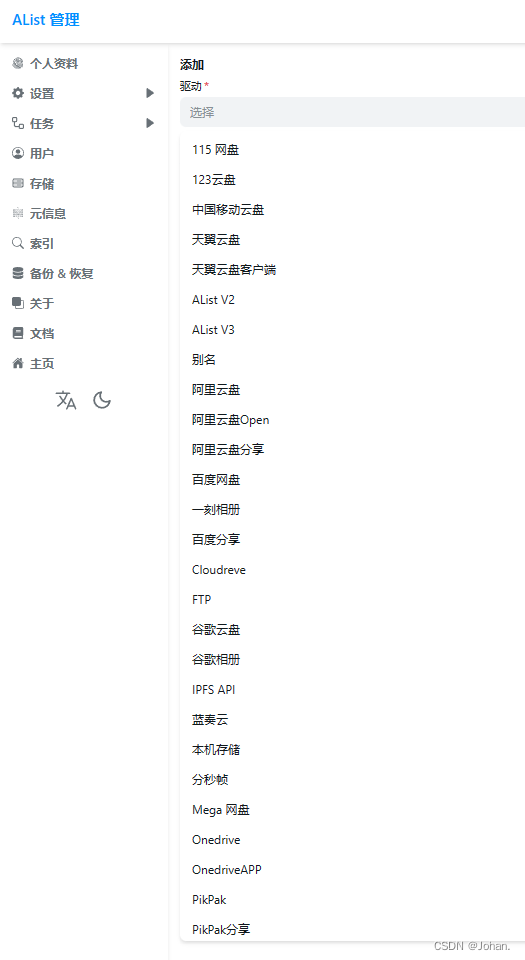 图一
图一
最近偶尔还在折腾 iStoreOS,在接触到“Alist 文件列表”才发现原来 iStoreOS 的商店里预设有一键安装,如果是用 iStoreOS 的用户就方便了。为了验证可行性立刻添加天翼云盘,有过“阿里云盘-WebDAV”使用经验的前提下这里添加起来非常的顺利。 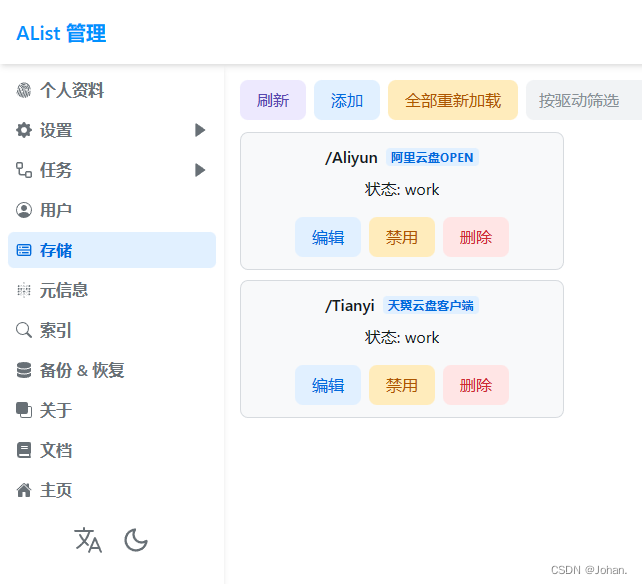 图二
图二
接着还发现一个惊喜“Alist 文件列表”同时支持在浏览器中访问挂载资源。在这之前一直在 Windows 种用 RaiDrive 挂载“阿里云盘-WebDAV”并在系统映射出一个网络路径来使用,现在既然可以用浏览器那可以更方便在手机上使用了(开会员的朋友请忽略)。目前手机上也是装 Kodi 使用的,但是记录位置的功能不知道为什么不生效,所以用起来不怎么爽,而这个浏览器可以正常记录播放位置,爽 ~~~。下面图三是通过浏览器访问在线看视频的效果(画面效果取决于资源本身)。 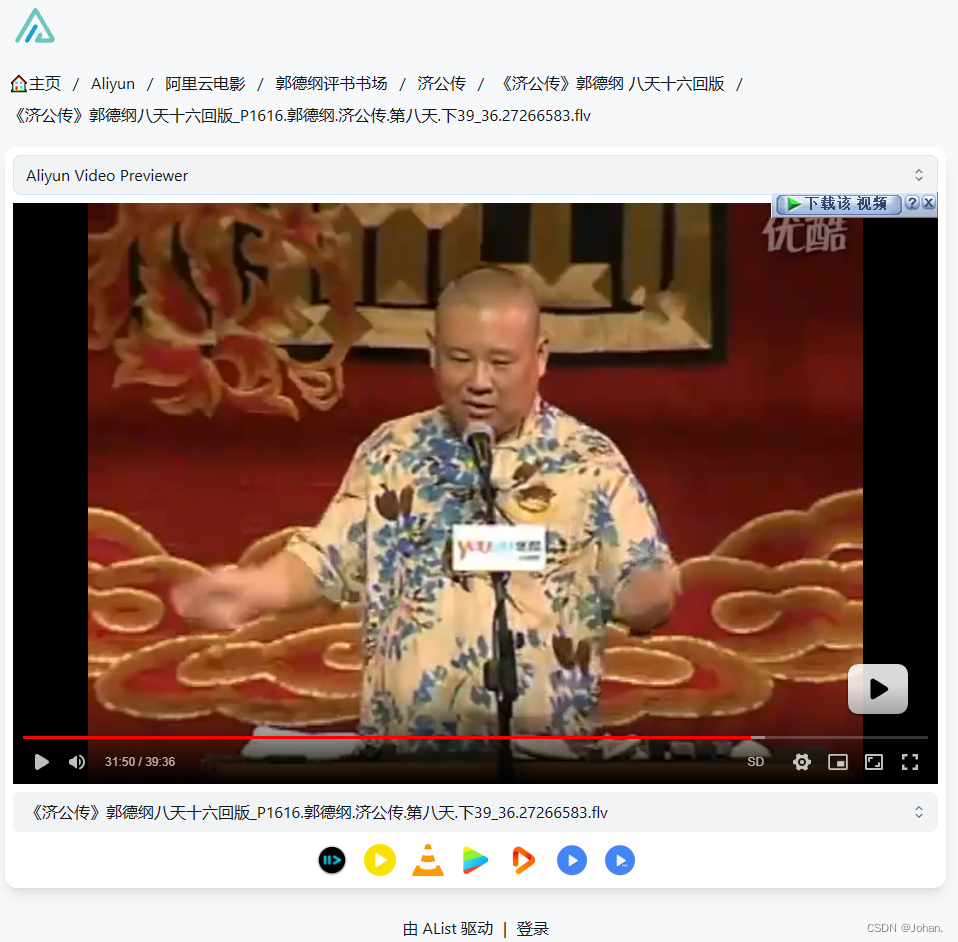 图三
图三
紧接着就是将挂载通过 iKuai 映射出去,并在电视上装的 Kodi 种添加 WebDAV 网络地址,再验证是不是同样能像“阿里云盘-WebDAV”一样在线观看视频,不出所料不能说完全相同,只能说一摸一样。 验证可行性后还联系了电信客服,咨询如果手机号注销后云盘服务是不是同步注销,客服竟然做出了肯定的回答,虽然觉得不解,但为了保险其间还是放弃了电信流量卡注册的云盘,重新用联通主号注册了一个新的“天翼网盘”账号,然后联系商家下单扩容,不多会儿在商家操作下,收到两条短信,扩容完成,就这样拥有了一个不过期的10TB网盘。 到这里都有点像是在捧了,因为自己了解得不够清楚,现在我已经后悔了并且不能退款,天翼云盘的上传限制简直不是给人用的,每天只有2GB的上传流量,超过就停。最开始是不清楚这个规则,商家也没有主动提起。发现这个限制是在将阿里云盘和天翼云盘都映射到本地后,准备将阵地转向天翼网盘以后就抛弃阿里云盘了。结果复制没多久就提示失败,而且因为是在映射网盘路径中操作,还不知道什么原因。鬼使神差在天翼云盘桌面应用程序上传时才发现失败提示上传流量有限制。 到这里十分后悔,因为这和平时的使用习惯完全不相符,平时的电影大部分都是自己去搜索资源并下载到本地,然后再上传至云盘,这种复古的操作如今大部分人都不会使用了。毕竟现在各种在线阿里云盘搜索的网站都很好用。虽然我也在用,但是还是很享受下载的过程。另外天翼网盘的在线资源搜索网站很少,这个也是在下单前不清楚的,所以这就造成一个困局,不能上传就不能转存,在线资源少更是找不到自己喜欢的,这就尴尬了,买来有什么卵用 ~~~ 不要花钱买天翼云盘,不要花钱买天翼云盘,不要花钱买天翼云盘。 正文( OpenWrt 安装过程)目前主要使用的 OpenWrt 还不是 iStoreOS 版本,所以还是需要手动在当前的 OpenWrt 中安装“Alist 文件列表”。 首先遇到的问题就是找不到 ipk 安装文件以及对应版本,各种尝试直到安装成功一共下载了14个版本到第13个才碰巧装上,下面是当前 CPU 架构和对应的下载地址,其它架构可以挨个尝试。 root@OpenWrt:~# opkg print-architecture arch all 1 arch noarch 1 arch x86_64 10右键复制下载链接: openwrt-22.03-x86_64.tar.gz,或前往 Github luci-app-alist 发布页下载。 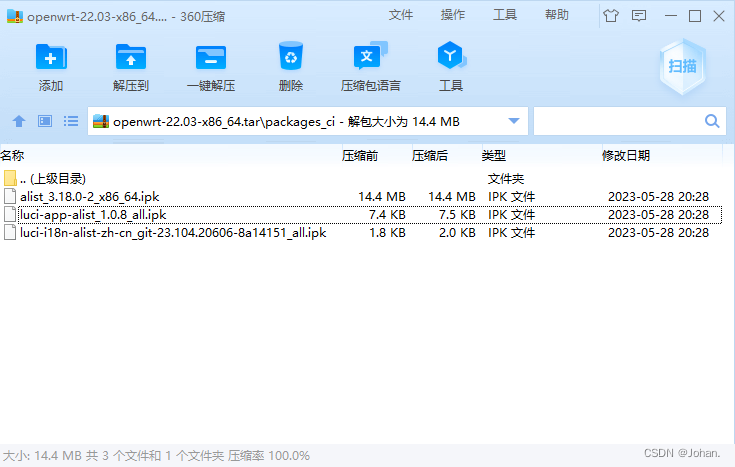 图四
图四
下载后解压将这三个文件上传至路由器,使用 opkg install 命令依次安装(这个动作麻木的操作了14次),下面是安装成功后的终端输出结果。  图五
图五
到这里,看起来十分的顺利(历经13次的失败才看到的顺利)此时激动的情绪正在被撩起,立马前往 OpenWrt 服务列表中寻找“Alist 文件列表”熟悉的身影,但是。。。没找到,刚刚被撩拨的激动情绪还没有清醒过来就被浇灭了。刚开始是怀疑自己没看清楚,或者这个版本安装后不是“Alist 文件列表”这个名称,又经过几次的仔细挨个观察,的的确确没有。但这与事实不符,明明当前程序列表里面已经有了,如图六、图七。  图六 - 终端查看
图六 - 终端查看
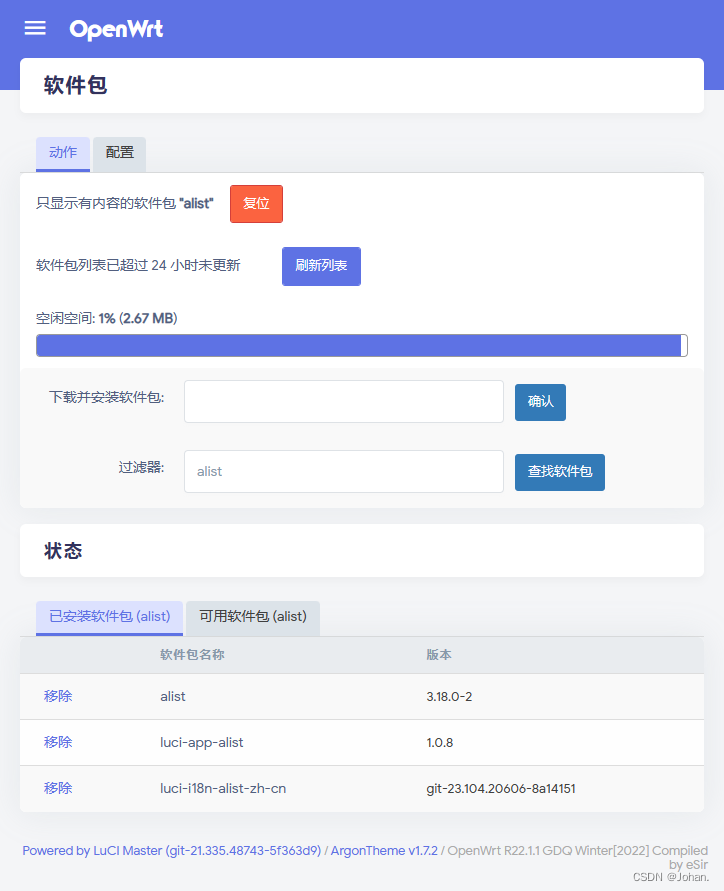 图七 - OpenWrt 软件包查看
图七 - OpenWrt 软件包查看
这两个地方都说明程序已经安装成功,为什么看不到,我也不知道,并且在使用上古命令 reboot 后依然没有找到。于是怀疑是版本安装错了。最开始安装的是 openwrt-21.02-x86_64.tar.gz 怀疑是版本没对上,好不容易装上的,删除还有点舍不得,无奈还是执行了 opkg remove 后才装上 openwrt-22.03-x86_64.tar.gz 版本,但是结果并没有不同。此时已经在怀疑当前这个版本是不兼容的甚至是 OpenWrt 不兼容这个安装包。 就这这样一边怀疑与自我怀疑的状态下,在 OpenWrt 中瞎点,结果无意中(整个过程超过30分钟)在网络存储模块中看到了“Alist 文件列表”的身影,情绪复杂激动中带着些许无奈。 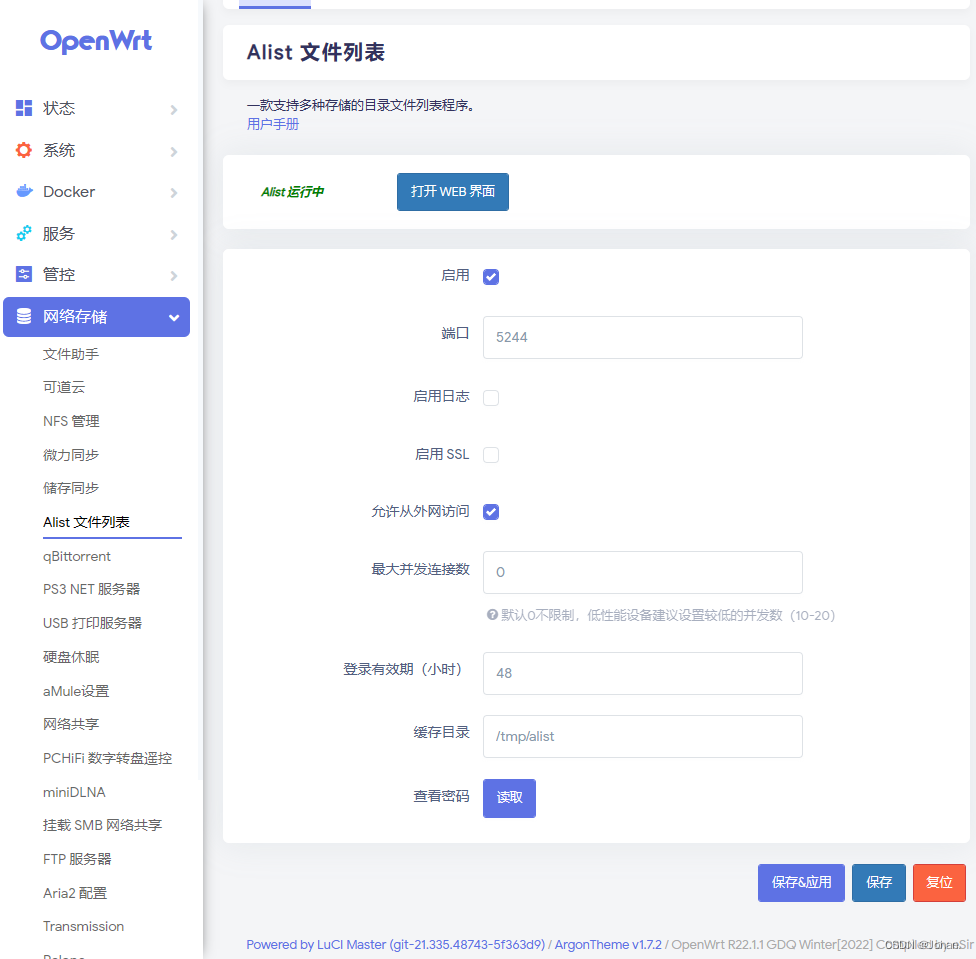 图八
图八
到这里安装过程就完成了,现在可以根据使用习惯,把挂载目录应用到电视、手机、平板上都行,根据实际体验目前挂了三个电视两个手机,两台电脑。用起来感觉很不错,下面再补两张手机上的使用截图。  图九 - 阿里云与天翼云盘两个挂载路径
图九 - 阿里云与天翼云盘两个挂载路径
 图十 - 天翼云盘
图十 - 天翼云盘
到这里最开始的初衷是希望挂载天翼云盘并抛弃阿里云盘,但现在的实际结果确是不但没能抛弃,反而多花钱买了个不怎么用得上的天翼云盘。 一切使用上的问题可以尝试通过AList在线文档解决。 |
【本文地址】